edge浏览器怎么打开翻译功能?edge浏览器是非常专业的一款免费的网页浏览软件,用户可以通过该软件快速且便捷获取各种资源以及文件,更可一键启用各种软件自带功能进行使用。但很多用户都不知道应该如何打开翻译功能?下面就是浏览器之家小编为大家带来的2024快速打开翻译功能的详细步骤分享,希望可以帮助到大家。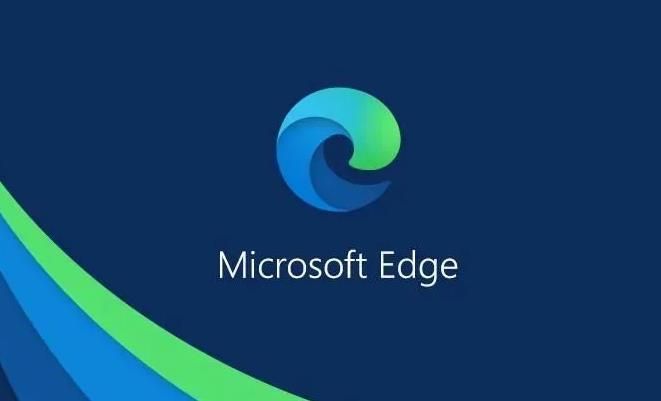
快速打开翻译功能的详细步骤
第一步,找到浏览器底部的三个圆点按钮,点击该菜单键。如图红色箭头所示。
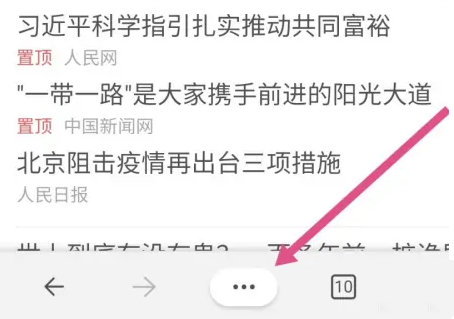
第二步,在弹出来的菜单栏里找到设置,如图红色箭头所示。
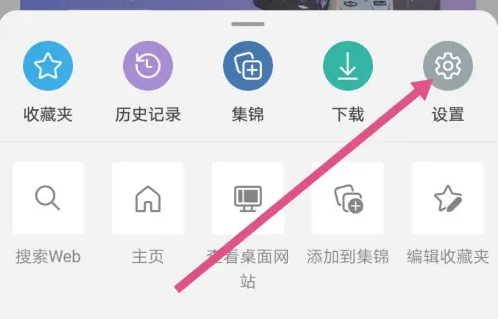
第三步,在设置菜单里找到常规选项,如图红色方框所示。
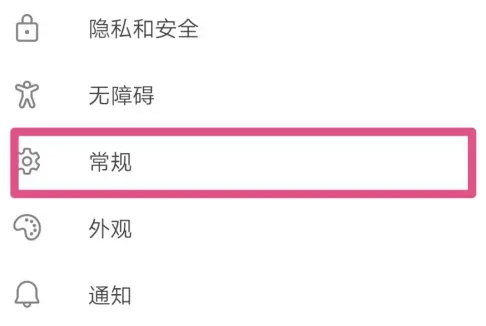
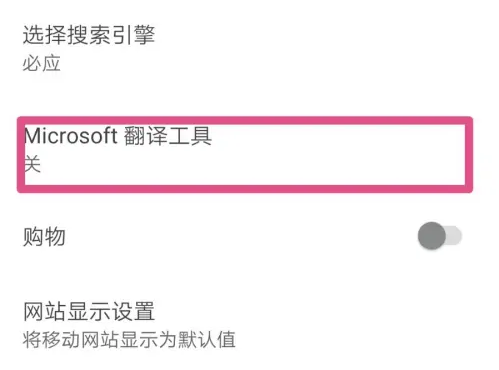
第五步,找到翻译工具选项里的第一项,翻译页面,后面有一个开关,当前状态是灰色,是关闭的意思。把它打开。如图所示。
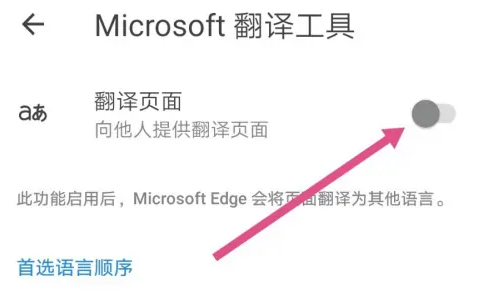
第六步,添加提供翻译的来源,如图所示。
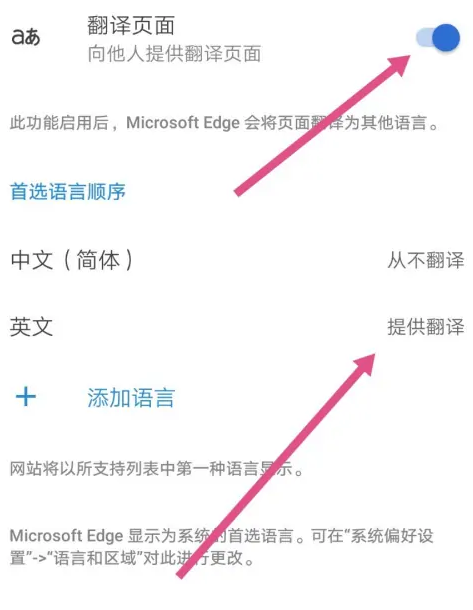
第七步,打开一个英文网站,看看我们刚才设置的好用不,如果出现红色方框里的提示信息,说明已经设置成功,恭喜你。
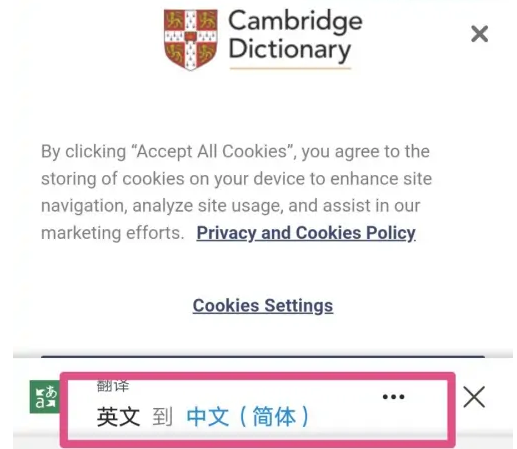
以上就是小编为大家带来的关于edge浏览器怎么打开翻译功能-快速打开翻译功能的详细步骤分享,想获取更多相关内容可前往浏览器之家。
















